Atcelt vai izdzēst plānotos uzdevumus operētājsistēmā Windows 7

Šīs nedēļas sākumā es jums parādīju, kā izveidot atgādinājumus bez Outlook, izmantojot Windows plānotāju. Būs reizes, kad jums vairs nebūs nepieciešams atgādinājums vai citi plānotie uzdevumi.
Šīs nedēļas sākumā es jums parādīju, kā izveidotatgādinājumi bez Outlook, izmantojot Windows plānotāju. Būs reizes, kad jums vairs nebūs nepieciešams atgādinājums vai citi plānotie uzdevumi. To var atspējot vai izdzēst.
Piezīme. Uzdevumu plānotājs ir XP, Vista, Windows 7 un Windows 8 funkcija.
Noklikšķiniet uz Sākt un tips: Uzdevumu plānotājs meklēšanas lodziņā un nospiediet taustiņu Enter.
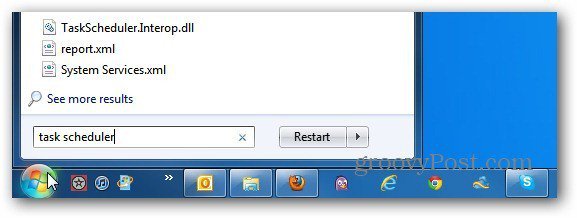
Tiek atvērts uzdevumu plānotājs. Izvērsiet Aktīvie uzdevumi, lai redzētu visu plānotā izpildes sarakstu.
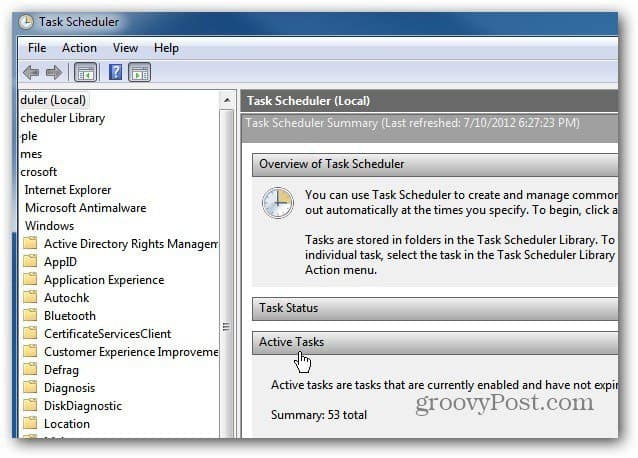
Tagad ritiniet sarakstu un atrodiet uzdevumu, kuru vairs nevēlaties palaist, un divreiz noklikšķiniet uz tā. Piemēram, šeit es atcēlu izveidoto diska tīrīšanas uzdevumu.
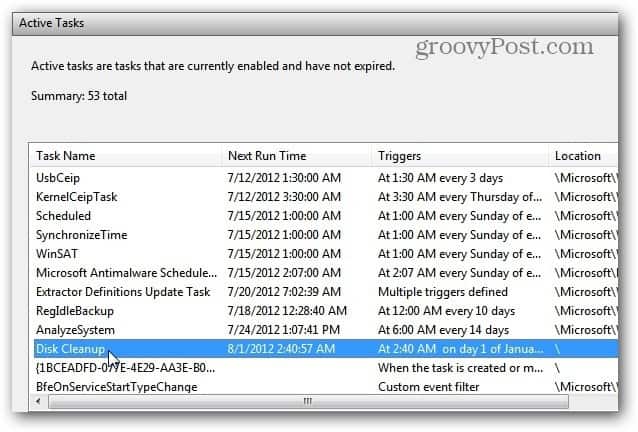
Tālāk tiek atvērta uzdevumu plānotāja bibliotēka. Ja vēlaties to tikai uz laiku apturēt, ar peles labo pogu noklikšķiniet uz uzdevuma un atlasiet Atspējot.
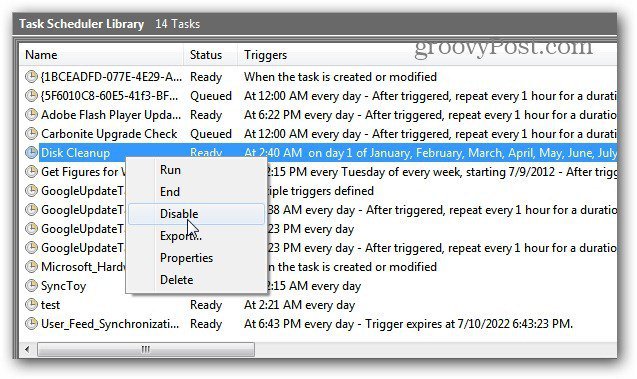
Statuss mainīsies no Gatavs uz Atspējots.
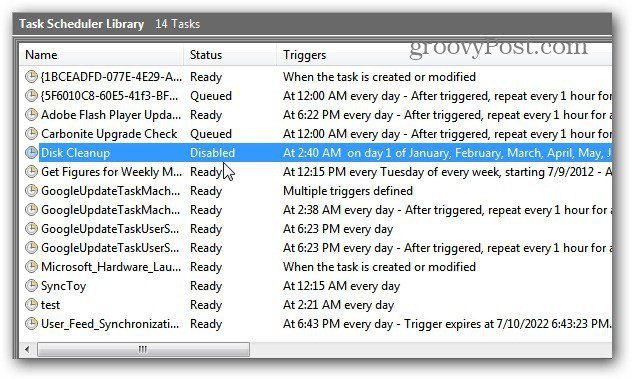
Vai arī, ja vēlaties pilnībā atbrīvoties no uzdevuma, noklikšķiniet ar peles labo pogu un atlasiet Dzēst. Šeit es izdzēšu iestatīto atgādinājumu.
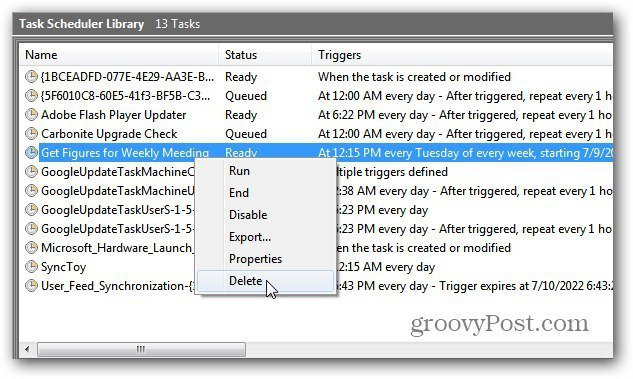
Pārmaiņus varat izcelt uzdevumu un labajā pusē paneļa Darbības noklikšķiniet uz ikonas Dzēst vai Atspējot.
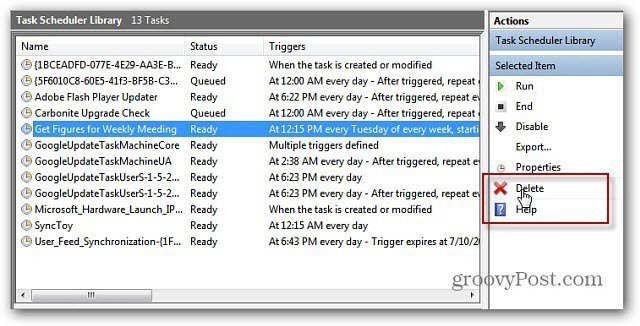
Pēc tam pārbaudiet, vai vēlaties uzdevumu pilnībā noslaucīt. Noklikšķiniet uz Jā.
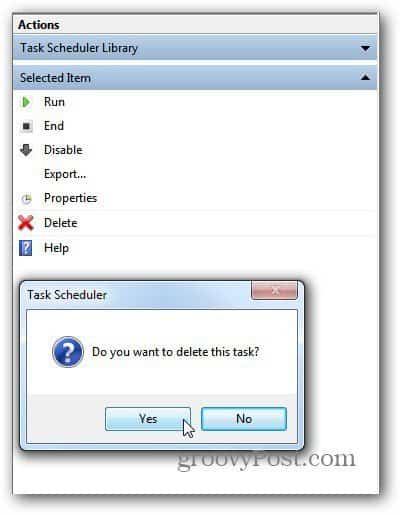
Dzēsiet tikai tos uzdevumus, kurus esat izveidojisvai esat pārliecināts, ka nevēlaties skriet. Daudzas programmas pievieno savas darbības plānoto uzdevumu bibliotēkai, lai pārbaudītu atjauninājumus vai veiktu citas svarīgas darbības.
Labs piemērs ir rezerves kopija Carbonite… jūs nevēlaties atspējot tās automātisku palaišanu.










Atstājiet savu komentāru